Problemloses Übertragen von Dateien mit Microsoft Drop
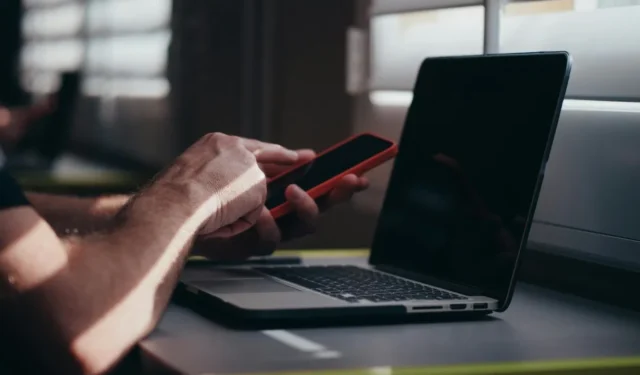
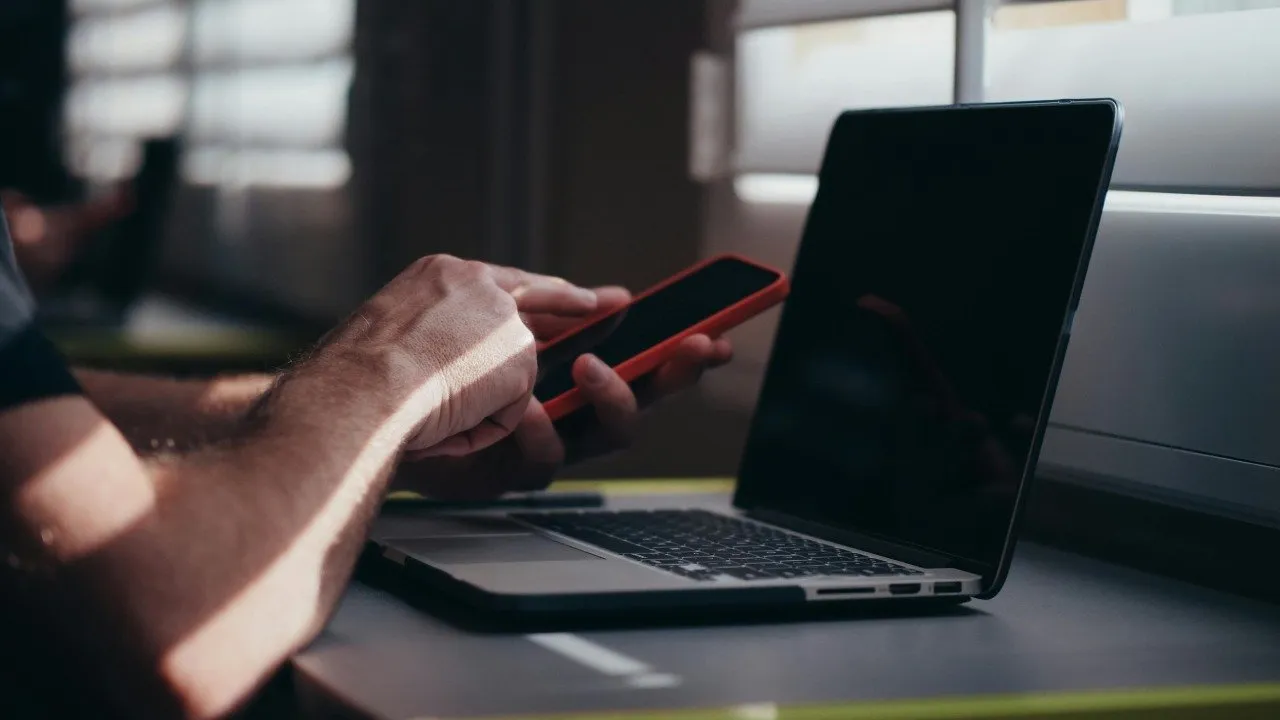
Wenn Sie so sind wie ich, verbringen Sie übermäßig viel Zeit damit, Dateien an E-Mails anzuhängen und sie an sich selbst zu senden. In meinem Job als Lehrer schaue ich mir oft eine Vielzahl von Dokumenten, Bildern, PDFs und mehr von meinem Telefon auf meinen PC an (und umgekehrt). Glücklicherweise beseitigt Microsoft Drop dieses (zugegebenermaßen) Luxusproblem. Aber alles, was ein bisschen Zeit spart und mich effizienter macht, ist lobenswert.
Was ist Microsoft Drop?
Microsoft Drop, auch einfach „Drop“ genannt, ist ein Tool zur Dateifreigabe, das in den Microsoft Edge-Browser integriert ist. Wenn Sie Edge noch nicht verwenden, wird Drop Sie vielleicht umstimmen.
Mit Drop können Sie Dateien – wie Word-Dokumente, PDFs und andere Inhalte wie Bilder – sofort auf allen Ihren Geräten teilen, von Ihrem Computer über Ihr Telefon bis hin zu Ihrem Tablet. Darüber hinaus können Sie bei der Verwendung von Microsoft Edge sogar Notizen für sich selbst schreiben, die auf allen Ihren Geräten synchronisiert werden, was Ihre Produktivität steigert.
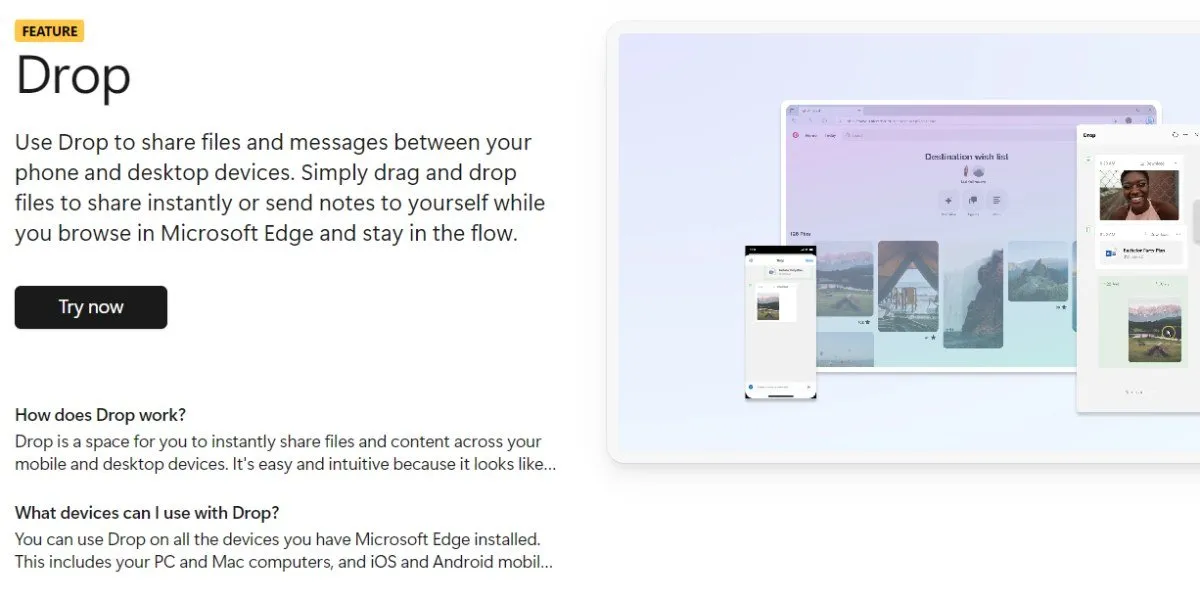
Darüber hinaus kann Drop auf allen Betriebssystemen verwendet werden, einschließlich Windows, macOS, Android und iOS. Sofern Sie den Microsoft Edge-Browser installieren können, haben Sie Zugriff auf Drop.
Wie funktioniert Drop?
Die Drop-Oberfläche ist recht intuitiv und einfach zu bedienen. Auf einem PC können Sie Dateien per Drag & Drop zwischen Ihrem Computer und dem Edge-Browserfenster verschieben. Auf einem Mobilgerät können Sie mit der Schaltfläche „Mehr“ ( … ) ein Menü öffnen, in dem Sie manuell auswählen können, welche Dateien Sie mit Drop teilen möchten. Sobald Ihre Dateien hochgeladen sind, sind sie auf allen Ihren Geräten verfügbar.
Drop verwendet OneDrive zum Speichern von Dateien. Sie müssen daher ein Microsoft-Konto einrichten, falls Sie noch keins haben. Jeder mit einem Microsoft-Konto hat 5 GB kostenlosen OneDrive-Speicher. Wenn Sie mehr benötigen, stehen Ihnen verschiedene kostenpflichtige Pläne zur Verfügung. Sobald Sie ein Microsoft-Konto haben, stellen Sie sicher, dass Sie auf allen Ihren Geräten mit demselben Konto angemeldet sind.
Vorteile von Drop
Warum ist Microsoft Drop besser als Cloud-Speicher wie DropBox? Cloud-Speicher funktioniert zwar, kann aber umständlich sein. Wenn Sie einen Drittanbieterdienst verwenden, müssen Sie sich außerdem anmelden und persönliche Daten wie Ihre E-Mail-Adresse angeben.
Was spricht dagegen, Daten über ein Übertragungskabel hin und her zu übertragen? Und wenn ich 4K-Inhalte aus dem Internet streamen kann, warum kann ich dann nicht ein paar kleine Dateien übertragen, ohne mit Kabeln herumfummeln zu müssen? Zum Glück sind die Dateien immer da, da Drop direkt in Ihren Browser integriert ist und Sie sie mit einem Mausklick herunterladen können.
So verwenden Sie Microsoft Drop auf dem PC
Wie bereits erwähnt, ist Microsoft Drop in den Edge-Browser integriert. Wenn Sie ein Windows-Benutzer sind, ist der Edge-Browser bereits auf Ihrem Computer installiert. Wenn Sie einen Mac verwenden, müssen Sie den Edge-Browser aus dem App Store herunterladen. Wenn der Edge-Browser installiert ist, können Sie Drop verwenden. Sie müssen jedoch zunächst einige Einrichtungsschritte durchführen.
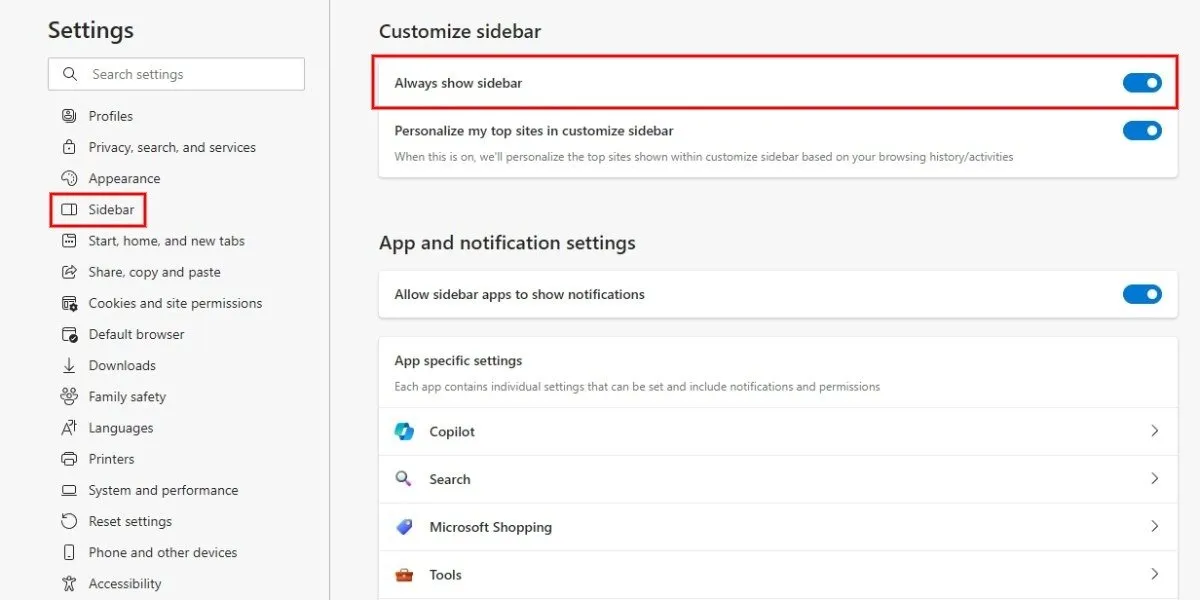
Starten Sie den Edge-Browser und klicken Sie auf die drei Punkte in der oberen rechten Ecke, um ein Dropdown-Menü zu öffnen. Klicken Sie auf „Einstellungen“ , um es in einem neuen Tab zu öffnen, und klicken Sie dann links auf „Seitenleiste“ . Klicken Sie auf der rechten Seite des Fensters unter „Seitenleiste anpassen“ auf den Umschalter neben „Seitenleiste immer anzeigen“ . Sie können den Einstellungs-Tab jederzeit schließen, da die Seitenleiste bei jedem Start von Edge angezeigt wird.
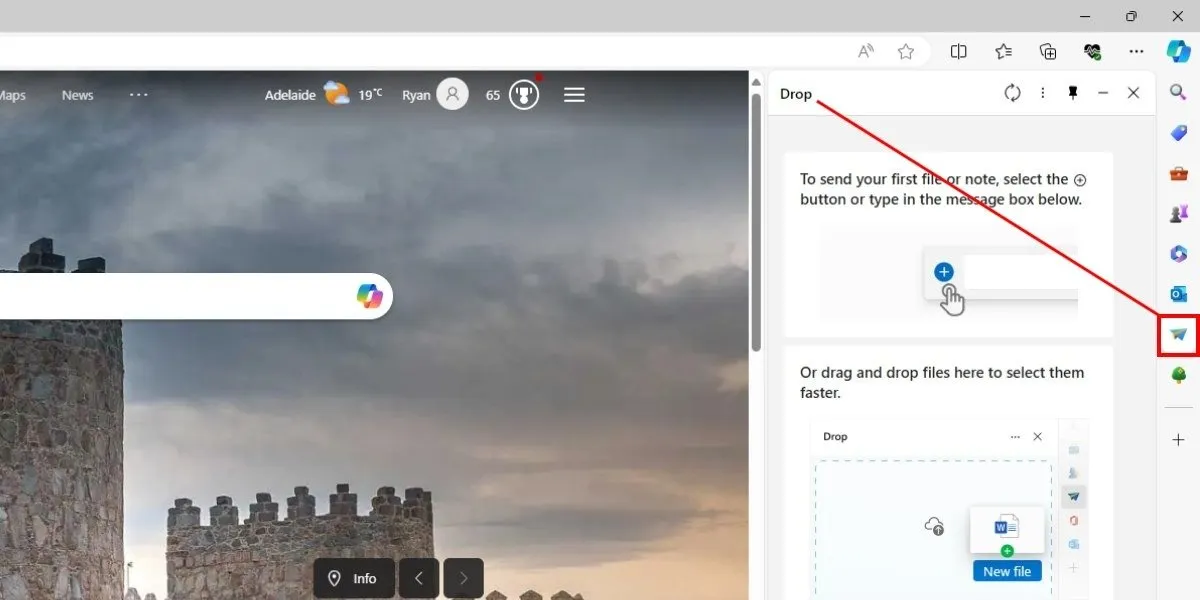
In der Seitenleiste finden Sie verschiedene Symbole, beispielsweise Microsoft 365 und Outlook. Das Drop-Symbol sieht aus wie ein Papierflugzeug. Wenn Sie darauf klicken, wird das Drop-Bedienfeld im Edge-Browser geöffnet.
Um eine Datei hinzuzufügen, ziehen Sie sie von Ihrem Computer in das Drop-Panel. Alternativ können Sie auf die blaue Schaltfläche + klicken , um eine Datei aus dem Datei-Explorer hochzuladen. Die Datei ist dann auf allen Ihren Geräten mit Microsoft Edge verfügbar. Sie können sich auch Notizen machen, indem Sie das Textfeld unten auf dem Bildschirm verwenden. Diese Notizen werden auf allen Ihren Geräten synchronisiert.
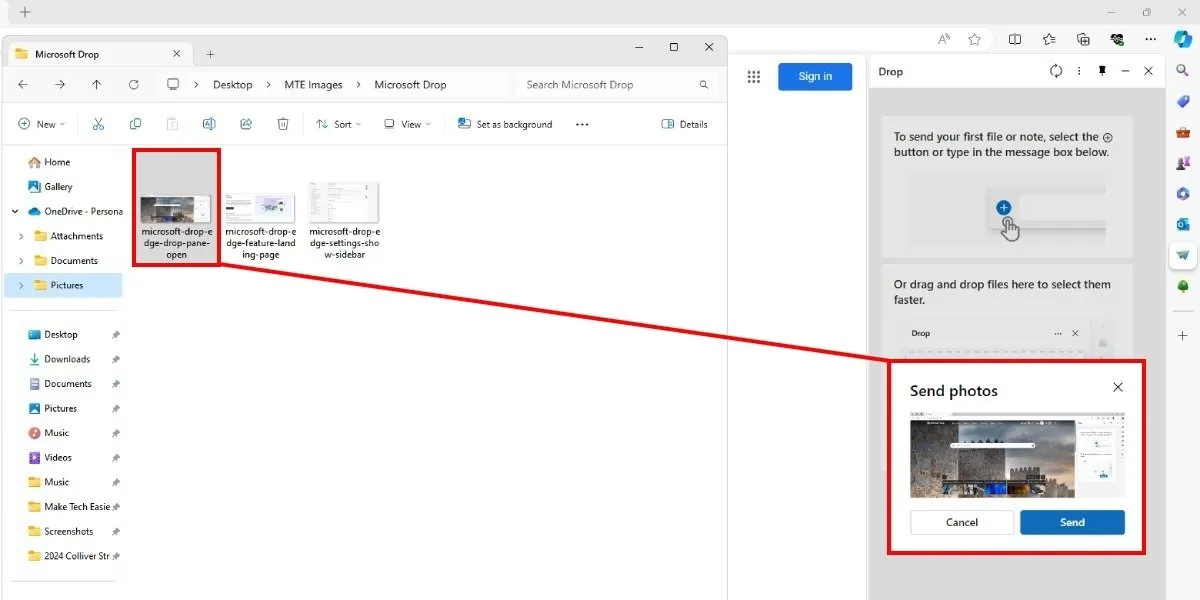
So verwenden Sie Microsoft Drop auf Mobilgeräten
Die Verwendung von Drop auf Ihrem Android oder iPhone ist sehr einfach. Laden Sie zunächst den Microsoft Edge-Browser auf Ihr Mobilgerät herunter und installieren Sie ihn. Starten Sie Edge und tippen Sie auf die drei gestapelten Linien oben rechts auf dem Bildschirm, um das Edge-Menü zu öffnen. Tippen Sie auf das Drop-Symbol (Papierflieger), um den Drop-Bereich auf der rechten Seite des Browsers zu öffnen.
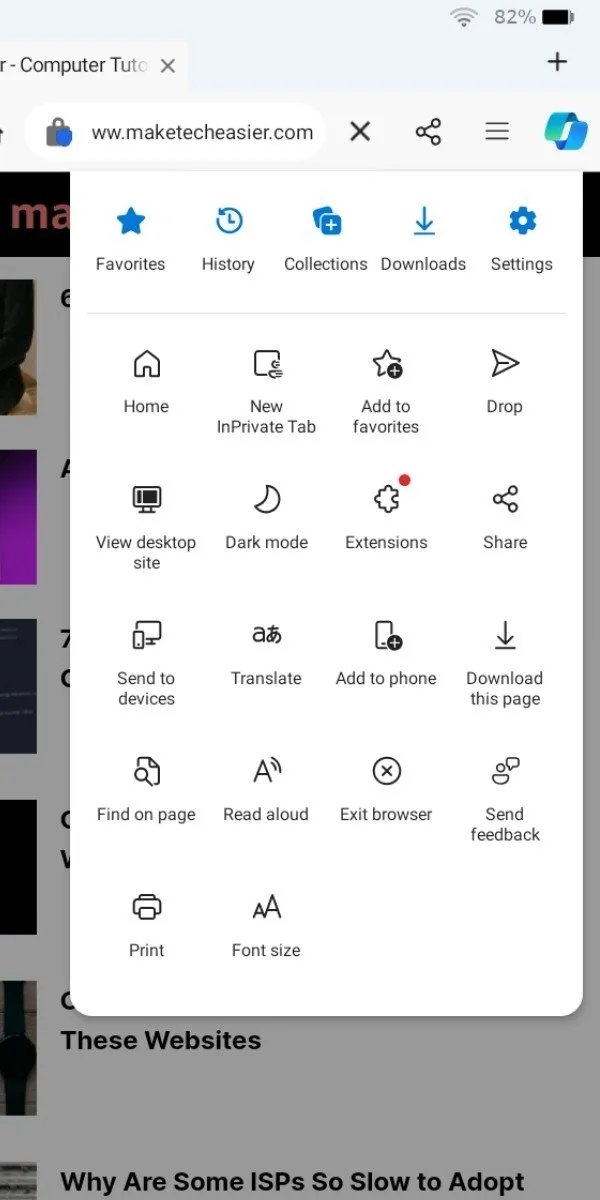
Wenn Sie bei Ihrem Microsoft-Konto angemeldet sind und Drop auf Ihrem PC verwendet haben, finden Sie alle Dateien oder Notizen, die Sie bereits zu Drop hochgeladen haben. Um Dateien von Ihrem Telefon hinzuzufügen, tippen Sie auf die blaue Schaltfläche + , auf der Symbole für verschiedene Dateitypen angezeigt werden.
Tippen Sie auf das gewünschte Symbol und Drop navigiert zu dem Speicherort dieser Dateien auf Ihrem Gerät. Klicken Sie auf die Dateien, die Sie zu Drop hochladen möchten, und tippen Sie dann auf die Schaltfläche Senden . Darüber hinaus können Sie mithilfe des Textfelds Notizen für sich selbst verfassen.
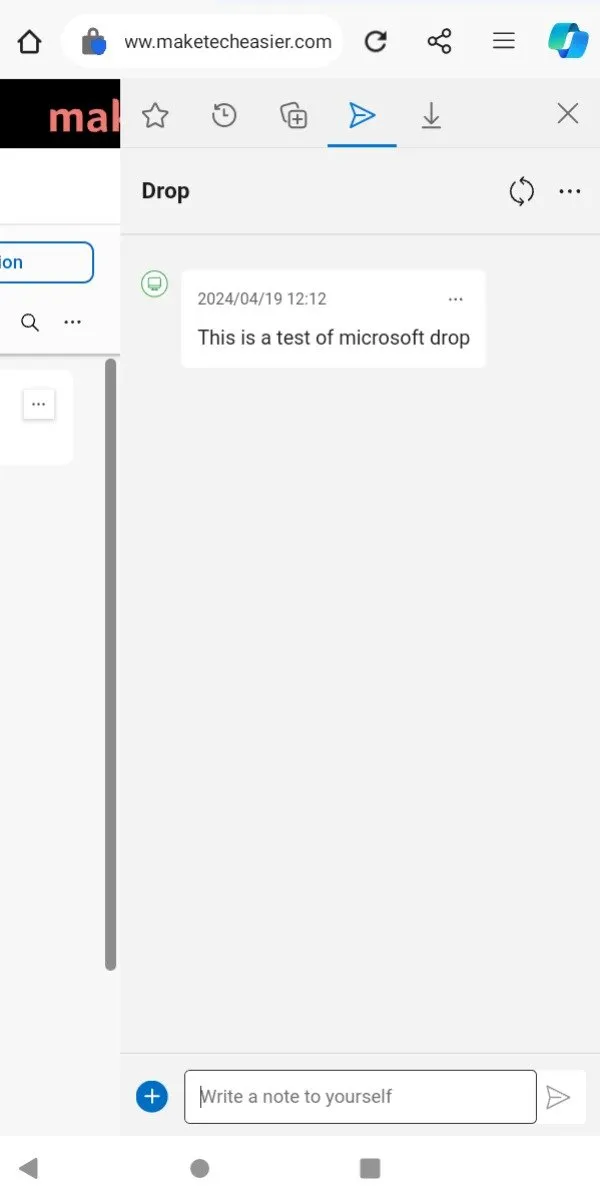
Löschen von Dateien und Notizen aus Drop
Auf Drop hochgeladene Dateien und Notizen werden wie ein Nachrichtenstrom in chronologischer Reihenfolge angeordnet. Wenn Sie die Dateien oder Notizen nicht mehr benötigen, können Sie sie ganz einfach löschen. Klicken oder tippen Sie auf die drei Punkte in der oberen rechten Ecke jeder Datei oder Notiz, um ein Menü mit der Option zum Löschen der Datei zu öffnen.
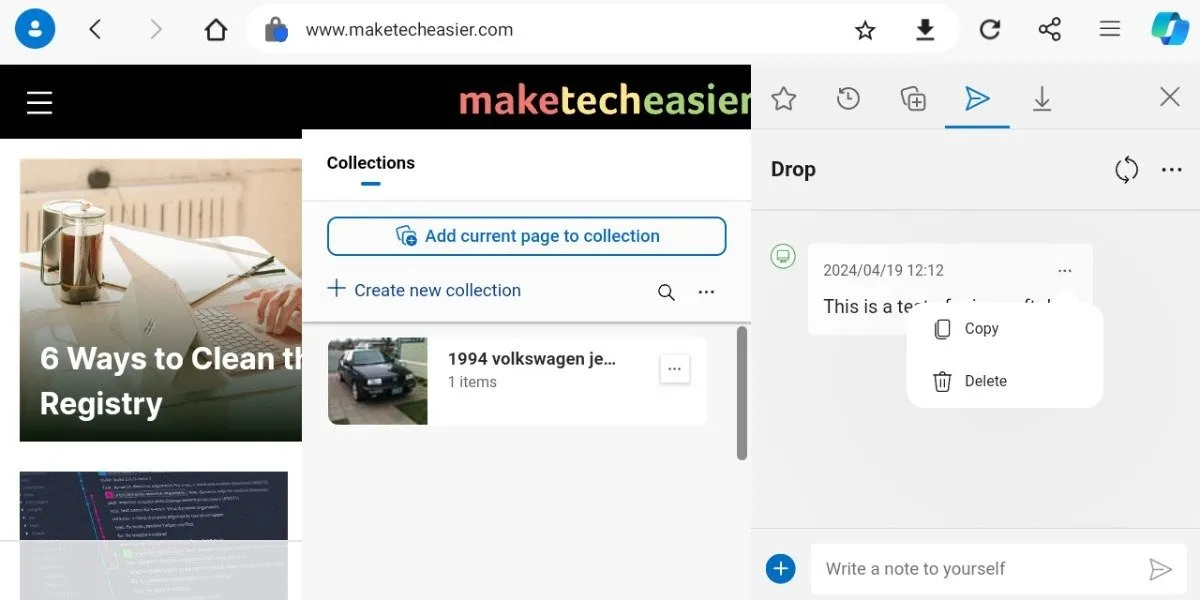
Durch das Löschen von Dateien wird auch Speicherplatz freigegeben. Wenn Sie also nicht vorhaben, Ihren OneDrive-Speicherplatz zu erweitern, empfiehlt es sich wahrscheinlich, regelmäßig bei Drop vorbeizuschauen und ihn zu leeren.
Einschränkungen von Microsoft Drop
Wie bereits erwähnt, verwendet Drop OneDrive zur Speicherung. Die kostenlose Version bietet jedoch nur 5 GB Speicherplatz. Für Leute, die kleinere Dateien wie Word-Dokumente oder Bilder teilen möchten, sollte das kein Problem sein. Wenn Sie jedoch mit größeren Dateien arbeiten müssen, können 5 GB einschränkend sein. Wie bereits beschrieben, können Sie Dateien, die Sie auf Drop hochgeladen haben, problemlos löschen, um Speicherplatz freizugeben.
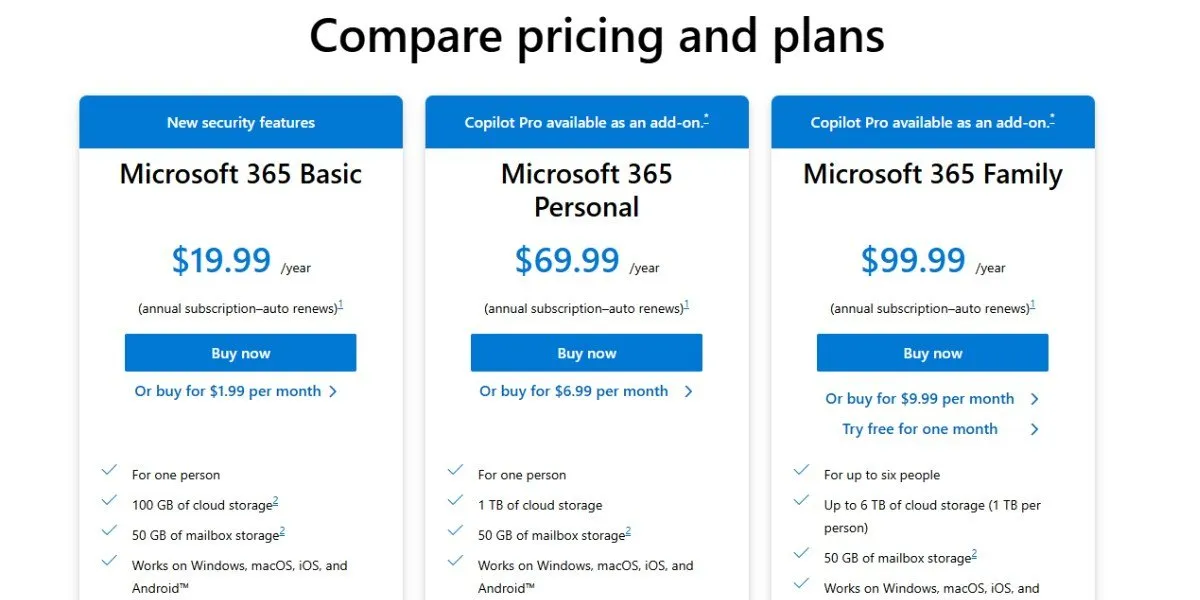
Darüber hinaus ist es zum Zeitpunkt des Schreibens nicht möglich, ganze Ordner in Drop hochzuladen. Dies kann sich in einer zukünftigen Version des Tools ändern, aber derzeit müssen Sie mehrere Dateien manuell auswählen, wenn Sie mehr als eine gleichzeitig hochladen möchten.
Man könnte meinen, dass das Senden von Dateien zwischen all Ihren Geräten heutzutage ein Kinderspiel wäre, aber es kann immer noch mühsam sein. Glücklicherweise hat Microsoft mit Drop eine elegante Lösung entwickelt. Beseitigen Sie weitere Ärgernisse in Microsoft Edge, indem Sie einen dieser kostenlosen Werbeblocker verwenden. Wenn Sie jedoch feststellen, dass der Browser nichts für Sie ist, erfahren Sie, wie Sie Microsoft Edge deinstallieren.
Bildnachweis: Pexels . Alle Screenshots von Ryan Lynch.



Schreibe einen Kommentar